Sommaire
Avis des rédacteurs
Vous venez d'acheter un nouvel ordinateur sous Windows 11 et vous vous demandez comment transférer vos fichiers, applications et paramètres depuis votre ancien PC ? Vous n'êtes pas seul : de nombreux utilisateurs cherchent une méthode simple et rapide pour migrer leurs données vers Windows 11 sans perdre de temps ni risquer d'effacer leurs informations importantes.
Les solutions classiques comme le cloud ou le disque dur externe sont souvent limitées ou coûteuses lorsqu'il s'agit de gros volumes de données. Heureusement, il existe une alternative bien plus efficace : utiliser un logiciel de transfert de données pour Windows 11.
Dans ce guide, nous vous présentons une solution gratuite, sécurisée et facile à utiliser qui vous permettra de tout transférer — fichiers, applications et comptes — de votre ancien ordinateur vers le nouveau en quelques clics.
- Logiciel de transfert de données gratuit et puissant — EaseUS Todo PCTrans
➤ Idéal pour transférer rapidement tous vos fichiers, applications et paramètres vers Windows 11.
- Comment transférer des applications de mon ancien ordinateur vers mon nouvel ordinateur Windows 11
➤ Utile si vous voulez conserver vos logiciels installés (Office, Chrome, Zoom, etc.) sans réinstallation.
- Comment transférer des données de mon ancien ordinateur vers mon nouvel ordinateur Windows 11
➤ Recommandé pour copier vos documents, photos, vidéos et paramètres utilisateur en toute sécurité.
Logiciel de transfert de données gratuit et puissant — EaseUS Todo PCTrans
Beaucoup d'utilisateurs pensent que l'outil de transfert intégré à Windows — Windows Easy Transfer — est la meilleure solution pour déplacer leurs données vers un nouveau PC sous Windows 11. Il est vrai que cet outil était pratique pour migrer des fichiers entre Windows 7 et Windows 8.
Cependant, depuis Windows 10, Windows Easy Transfer n'est plus pris en charge et devient donc inutilisable pour passer vers Windows 11. Si vous souhaitez transférer toutes vos données, applications et paramètres d'un ancien ordinateur vers un nouveau, il vous faut un outil moderne, compatible avec toutes les versions de Windows.
C'est précisément ce que propose EaseUS Todo PCTrans Free : un logiciel de transfert de données fiable, sécurisé et professionnel. Avec lui, vous pouvez migrer en toute simplicité vos fichiers, applications et comptes utilisateurs depuis n'importe quelle version de Windows vers votre nouveau PC Windows 11.
EaseUS Todo PCTrans vous offre un ensemble complet de fonctionnalités pour transférer vos données facilement et en toute sécurité :
- 💻 Compatibilité totale : fonctionne avec toutes les versions de Windows (11, 10, 8.1, 8, 7, XP, Vista et plus anciennes).
- 🔗 Transfert flexible : déplacez vos données vers un nouveau PC Windows 11 via un réseau ou à partir d'une sauvegarde.
- 🔒 Sécurité garantie : vos fichiers et paramètres de compte utilisateur sont transférés sans aucune perte ni divulgation.
- ⚙️ 3 modes pratiques : transfert PC à PC, transfert local ou création de fichiers image.
- 🛠️ Restauration avancée : récupérez vos fichiers et applications même depuis un ordinateur mort ou non amorçable.
- 👌 Simplicité d'utilisation : aucune compétence technique particulière n'est requise, l'interface est intuitive.
Si vous avez une excellente expérience avec EaseUS Todo PCTrans gratuit, vous pouvez étendre encore plus ses fonctionnalités en mettant à jour vers les versions Professional et Technician pour seulement 49,95 $ et 399 $, respectivement.

Vous êtes impatient ? Alors, allons plus loin et voyons comment vous pouvez transférer tout d'un ancien ordinateur vers le nouveau Windows 11 à l'aide d'EaseUS Todo PCTrans.
Comment transférer des applications de mon ancien ordinateur vers mon nouvel ordinateur Windows 11
Vous avez probablement de nombreuses applications installées sur votre ancien Windows 10, avec des tonnes de données associées. Réinstaller chaque application sur votre nouveau PC Windows 11 serait non seulement long, mais consommerait également beaucoup de votre bande passante, sans parler du risque de perdre vos données présentes dans ces applications.
Heureusement, EaseUS Todo PCTrans offre une solution simple pour transférer toutes vos applications de votre ancien ordinateur vers Windows 11. Il vous suffit de sélectionner les applications à migrer, et le processus se termine en quelques minutes, sans perte de données.
Le logiciel est compatible avec presque toutes les applications majeures, y compris Apple Apps, Google Chrome, Zoom, QuickBooks, et bien sûr toute la suite Microsoft Office.
► Étape 1: Lancez EaseUS Todo PCTrans sur vos ordinateurs source et cible, connectez les deux PC via Internet. Sur l'ordinateur portable source, sélectionnez "PC à PC" pour continuer.

Connectez les deux ordinateurs portables sur le même réseau local et cliquez sur "Continuer" pour continuer.
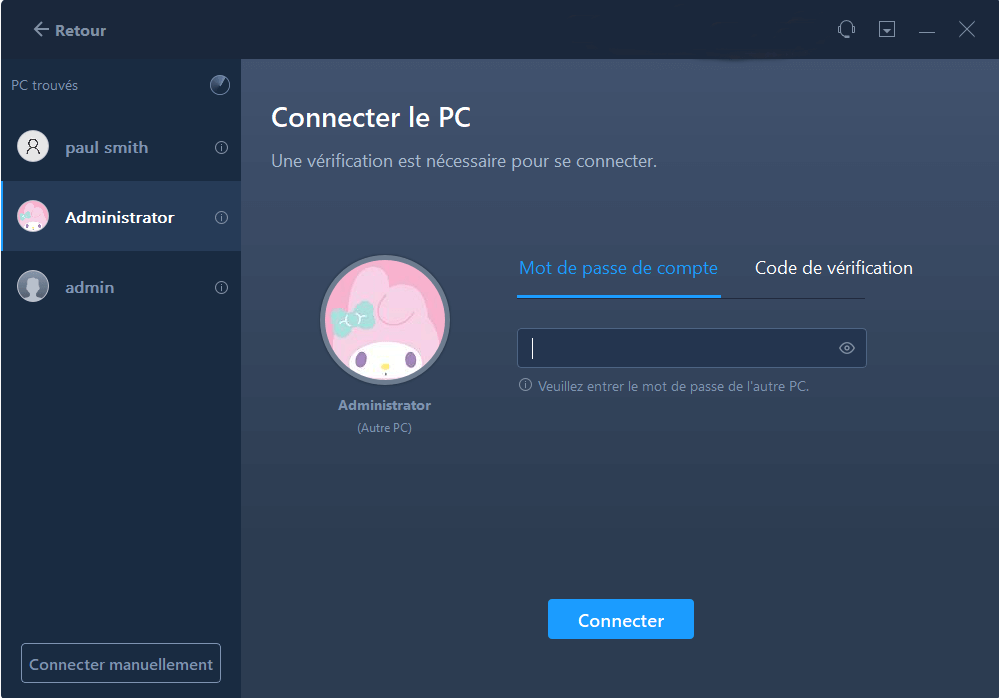
Sélectionnez votre ordinateur cible selon son adresse IP parmi les périphériques disponibles, puis cliquez sur "Connecter" ou sur "Ajouter un PC" et entrez son adresse IP.

Saisissez le compte de connexion et le mot de passe de l'ordinateur portable sélectionné, cliquez sur "OK" pour continuer.
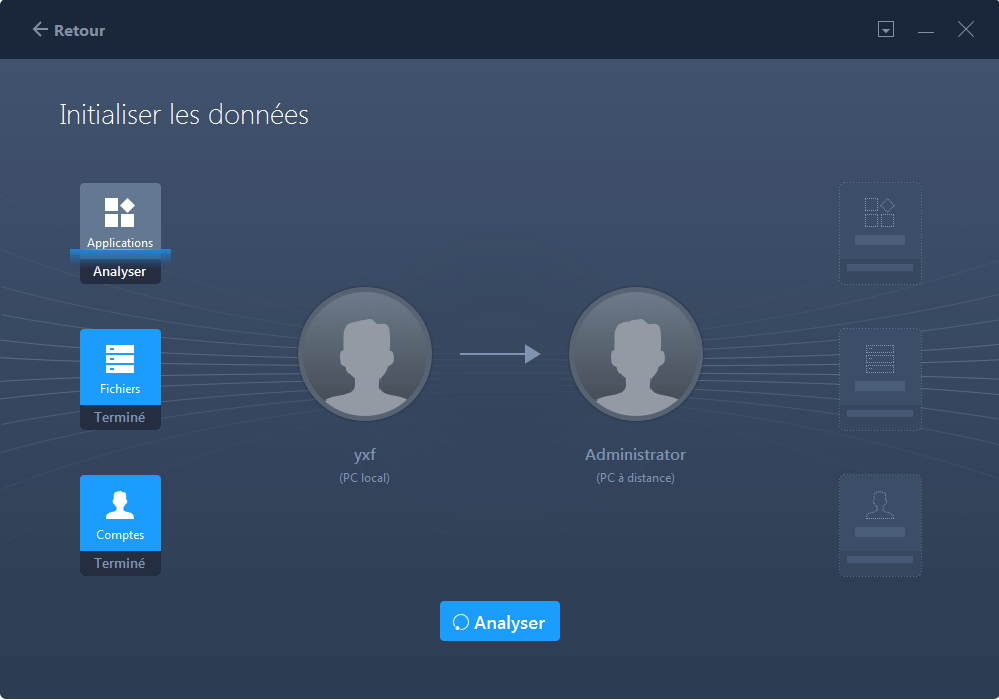
Entrez le mot de passe de connexion de l'ordinateur cible et cliquez sur "OK". (S'il n'y a pas de mot de passe de connexion, appuyez directement sur "OK".). Confirmez le sens du transfert - "Transférer de ce PC vers un autre PC" et cliquez sur "OK" pour continuer.

► Étape 2: Sélectionnez les catégories Applications, Fichiers et Comptes à transférer via Internet.
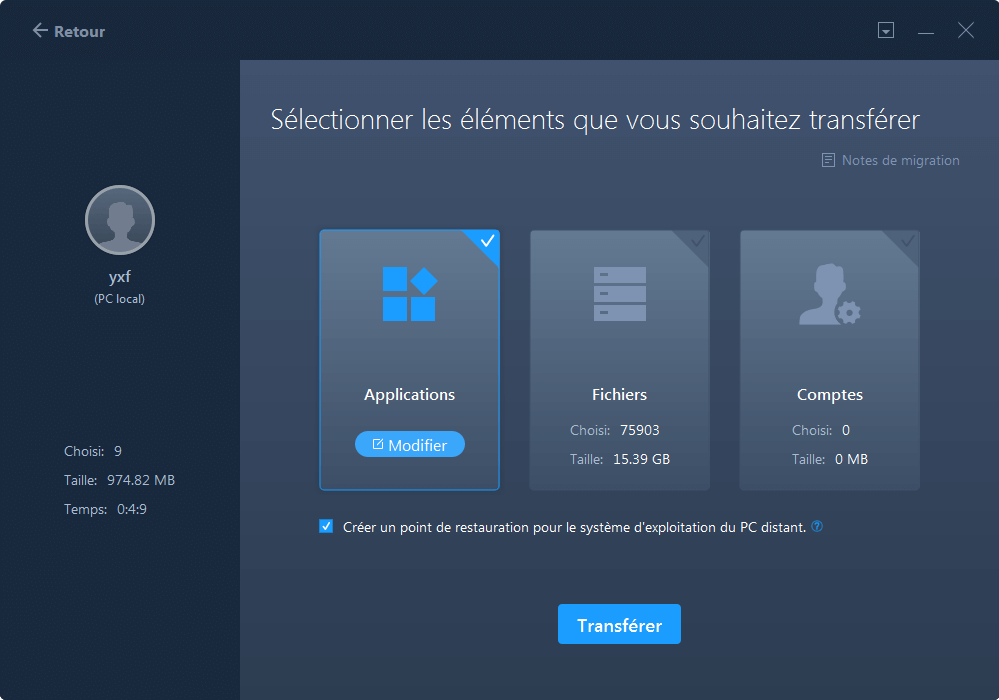
Si vous souhaitez transférer des données de manière sélective, cliquez sur "Modifier" sous chaque catégorie et choisissez les éléments spécifiques. Après cela, cliquez sur "Transférer".
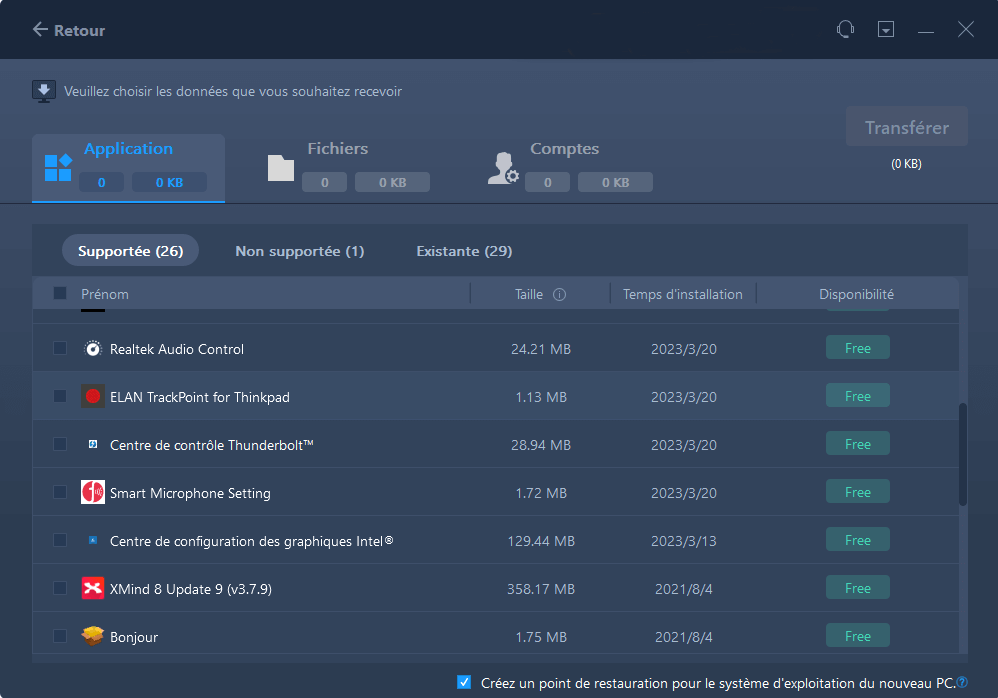
► Étape 3: Cliquez sur "Transférer" pour transférer un logiciel d'un ordinateur à un autre
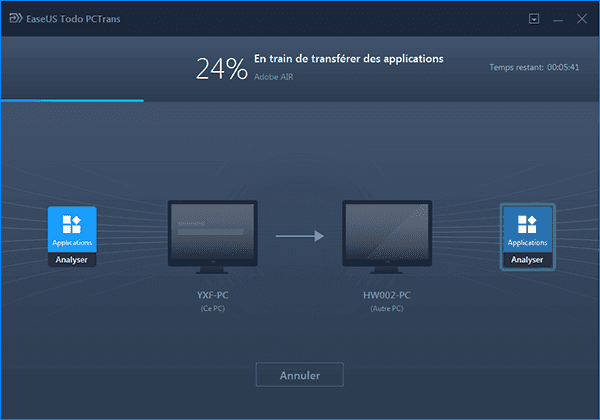
Le temps nécessaire dépend de la taille des éléments que vous souhaitez transférer. Attendez patiemment que le processus se termine.
Comment transférer des données de mon ancien ordinateur vers mon nouvel ordinateur Windows 11
L'un des principaux atouts de Todo PCTrans est sa fiabilité et sa sécurité. En plus de faciliter le transfert de vos applications, le logiciel garantit que vos fichiers et vos données personnelles ne seront jamais perdus ni divulgués lors de leur migration d'un ordinateur à un autre.
Grâce à une connexion réseau sécurisée, vous pouvez transférer en toute tranquillité vos documents, photos, vidéos et paramètres de compte depuis votre ancien PC vers votre nouveau Windows 11.
De plus, Todo PCTrans vous permet de créer une sauvegarde complète de toutes vos données. Ainsi, si votre Windows 11 venait à tomber en panne ou à être volé, vous pourrez restaurer vos fichiers à tout moment depuis la sauvegarde.
Pour voir le processus complet étape par étape, regardez notre vidéo tutoriel officiel.
Tutoriel vidéo : Comment transférer des fichiers, programmes et paramètres d'un ordinateur à un autre ?
📌Chapitres vidéo:
01:39 Méthode 1: De PC à PC
02:44 Méthode 2: Transfert d'image
03:34 Méthode 3: Migration des Applications

Pour un tutoriel détaillé étape par étape avec images sur le transfert de fichiers et de données, consultez notre guide complet :
(7 méthodes) Transférer des fichiers d'un PC vers un nouveau PC Windows 10/11
Ce tutoriel vous propose 7 méthodes pour transférer des fichiers d'un ancien PC vers un nouveau PC sous Windows 10/11. Si vous souhaitez transférer vos fichiers vers un autre ordinateur windows 10/11, suivez cette procédure maintenant.

Un moyen simple de tout transférer vers le nouveau Windows 11
Ainsi, chers lecteurs, disposer d'un logiciel de transfert de données peut faciliter la transition vers Windows 11. Vous n'avez plus à vous soucier de la perte de données ou de l'obtention d'un espace cloud coûteux. Procurez-vous simplement l'outil de transfert de données robuste et profitez de votre appareil Windows 11.
Ici, Todo PCTrans est le logiciel de transfert de données Windows idéal car il est sûr, fiable et gratuit. De plus, le logiciel dispose d'une interface utilisateur simple, idéale pour les débutants.
À présent, la balle est dans votre camp, chers utilisateurs Microsoft. Il vous suffit de vous procurer le bon outil et devenez un fier utilisateur de Windows 11.
❓ Questions fréquentes sur le transfert de données vers Windows 11
1. Comment transférer facilement mes fichiers et applications vers Windows 11 ?
Avec EaseUS Todo PCTrans, vous pouvez transférer rapidement vos fichiers, dossiers, applications et paramètres de votre ancien PC vers Windows 11. Les principales étapes :
- Connecter l'ancien et le nouveau PC via un réseau sécurisé ou créer une sauvegarde.
- Sélectionner les fichiers, applications et comptes à transférer.
- Lancer le transfert et vérifier que toutes les données ont été migrées.
2. Est-ce que mes données seront sécurisées pendant le transfert ?
Oui. EaseUS Todo PCTrans assure :
- Une connexion réseau sécurisée pour éviter toute fuite de données.
- La protection des fichiers et paramètres utilisateurs, sans perte ni divulgation.
- La possibilité de restaurer vos données depuis une sauvegarde en cas de problème.
3. Puis-je transférer mes applications et données depuis un PC non amorçable ou un ancien disque dur ?
Oui. EaseUS Todo PCTrans propose une fonctionnalité de migration avancée :
- Récupération des fichiers et applications depuis un ordinateur mort.
- Transfert sécurisé vers le nouveau PC Windows 11.
- Compatible avec presque toutes les applications principales et versions de Windows.
À propos de l'auteur
Mis à jour par Aveline
Aveline est une nouvelle rédactrice chez EaseUS. Elle est une passionnée de technologie. Ses articles se concentrent principalement sur la récupération de données et les outils multimédias, domaines dans lesquels elle apporte son expertise approfondie.
Rédigé par Arnaud
Arnaud est spécialisé dans le domaine de la récupération de données, de la gestion de partition, de la sauvegarde de données.
Avis et Récompenses
Avis des rédacteurs
-
EaseUS Todo PCTrans Free est une solution logicielle utile et fiable créée pour servir aux opérations de migration d'ordinateurs, que ce soit d'une machine à une autre ou d'une version antérieure de votre système d'exploitation à une plus récente.
-
EaseUS Todo PCTrans est créé par les gens d'EaseUS, qui fabriquent des outils incroyables vous permettant de gérer vos sauvegardes et de récupérer vos disques durs morts. Bien que ce ne soit pas un outil officiel, EaseUS a la réputation d'être très bon avec ses logiciels et son code.
-
Il offre la possibilité de déplacer l'intégralité de votre compte utilisateur depuis votre ancien ordinateur, ce qui signifie que tout est rapidement migré. Vous conservez votre installation Windows (et les pilotes appropriés pour votre nouveau PC), mais vous récupérez également toutes vos applications, paramètres, préférences, images, documents et autres données importantes.
Articles liés
-
Dois-je compresser mon disque pour augmenter l'espace disque | Réponse rapide
![author icon]() Arnaud/30/10/2025
Arnaud/30/10/2025 -
Comment déplacer des applications vers un nouveau SSD sous Windows 11/10 ? [Tutoriel 2025]
![author icon]() Arnaud/30/10/2025
Arnaud/30/10/2025 -
Comment déplacer des jeux Uplay vers un autre lecteur (2 méthodes)
![author icon]() Arnaud/30/10/2025
Arnaud/30/10/2025 -
Téléchargement gratuit du logiciel de transfert de fichiers pour Windows 11
![author icon]() Arnaud/30/10/2025
Arnaud/30/10/2025